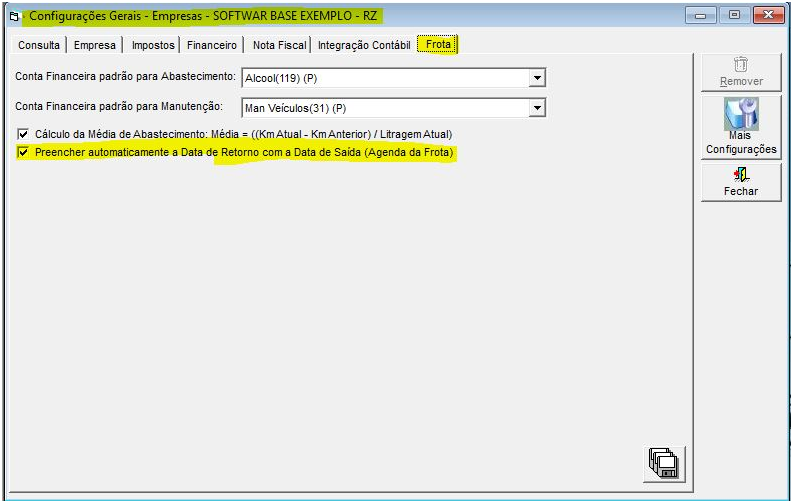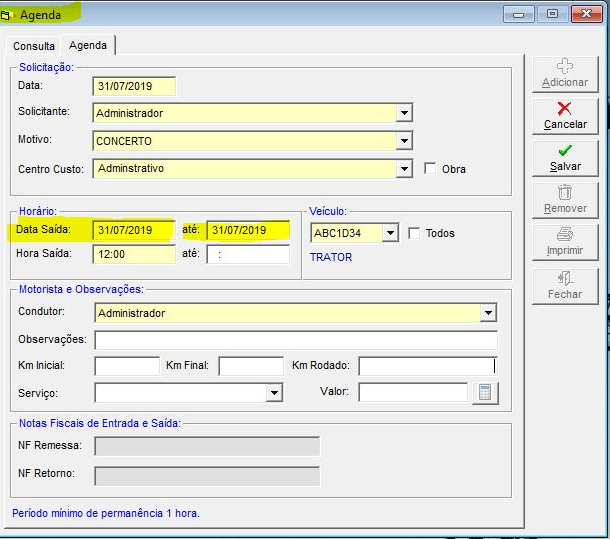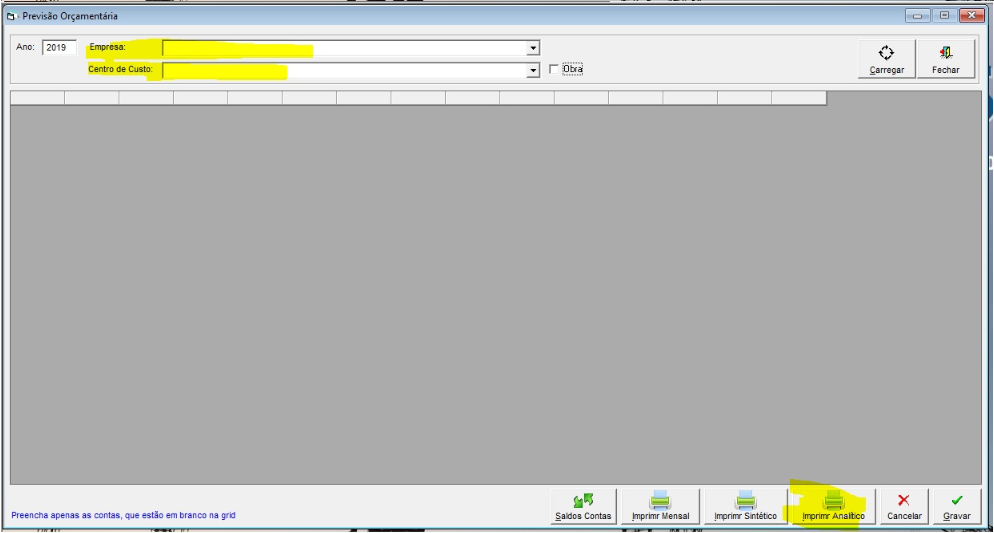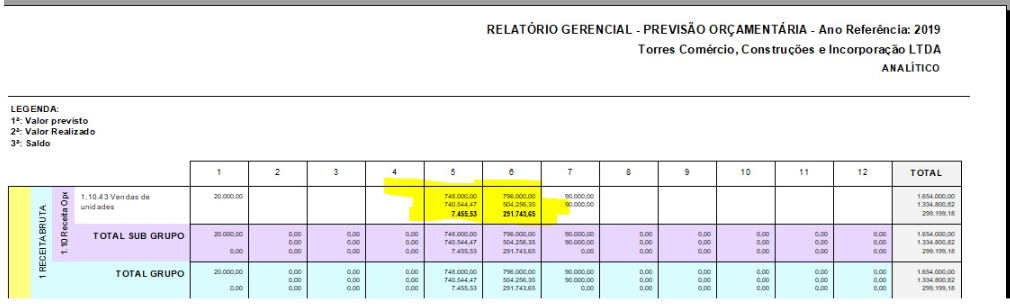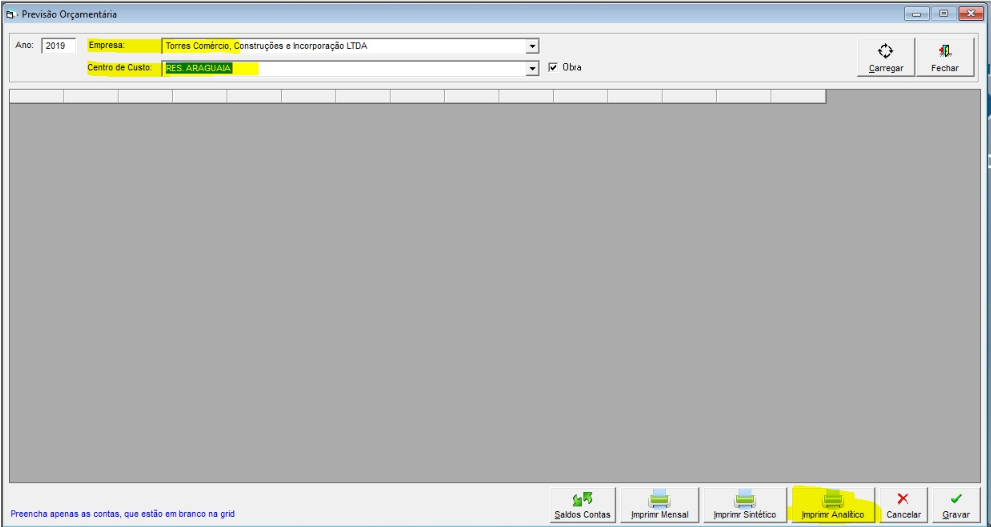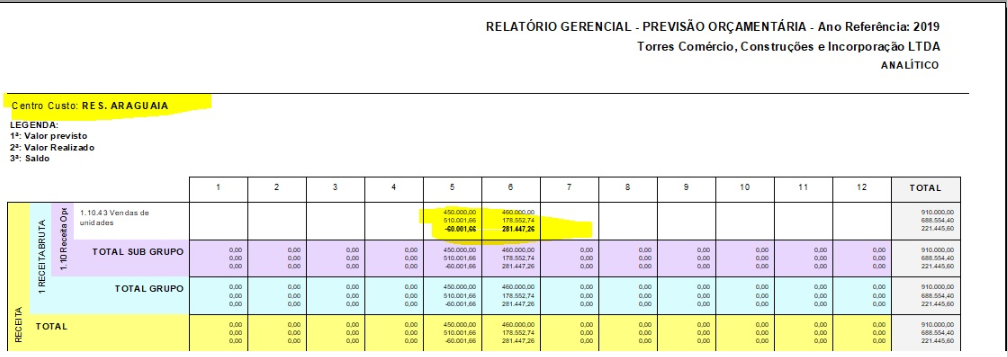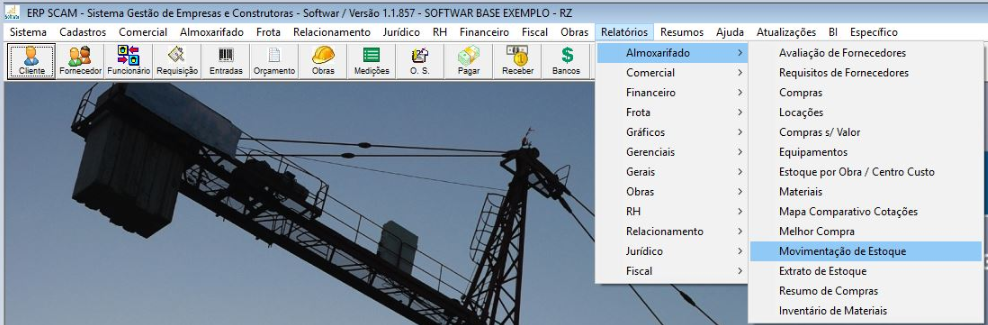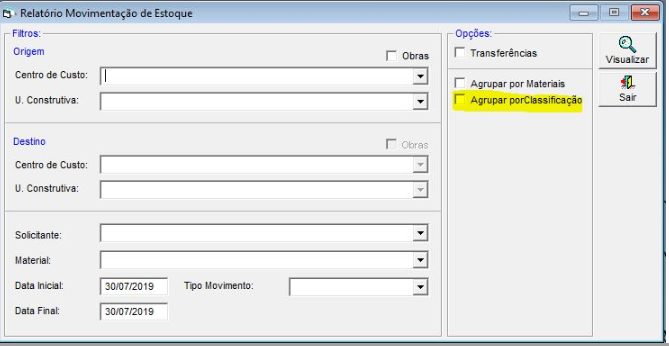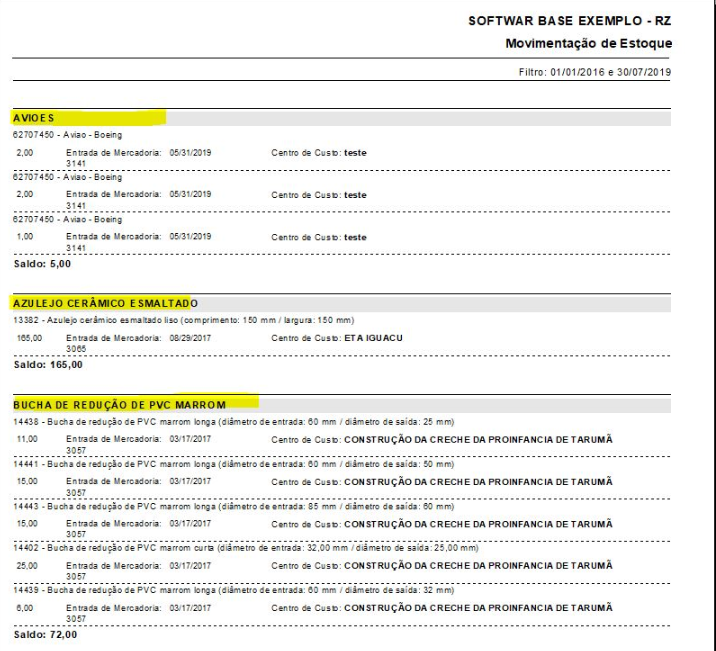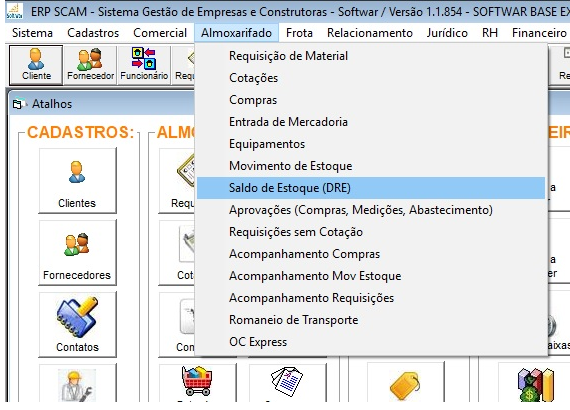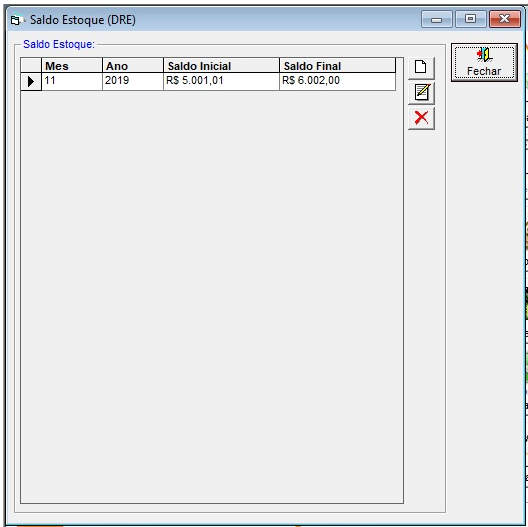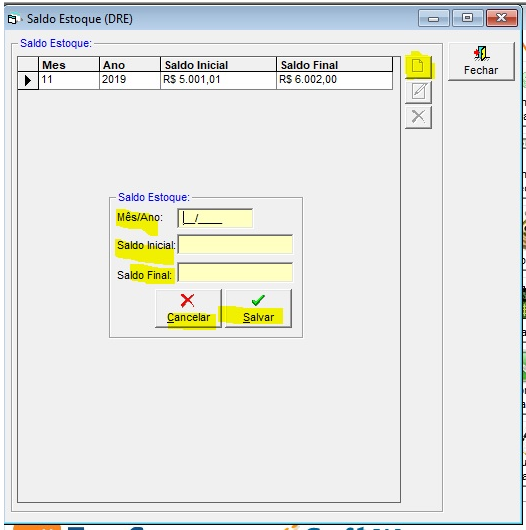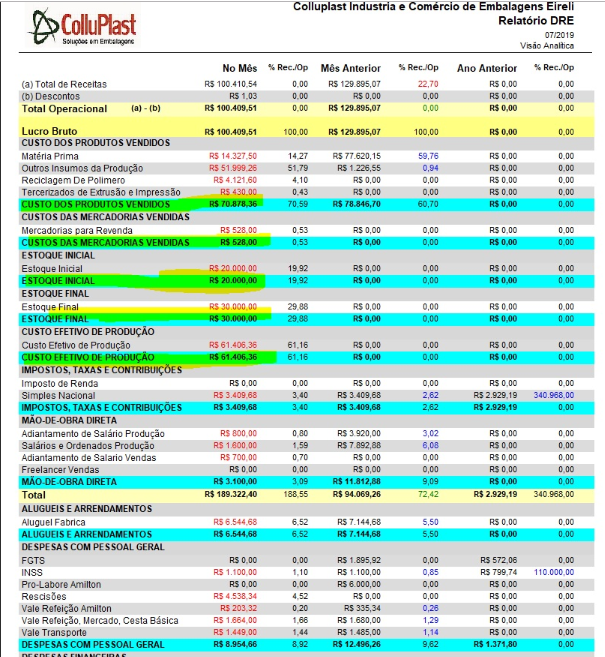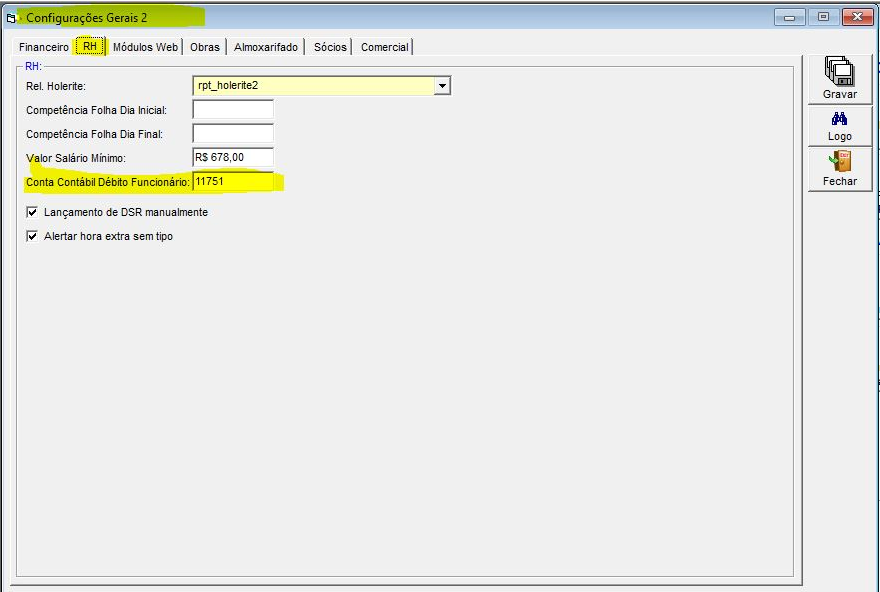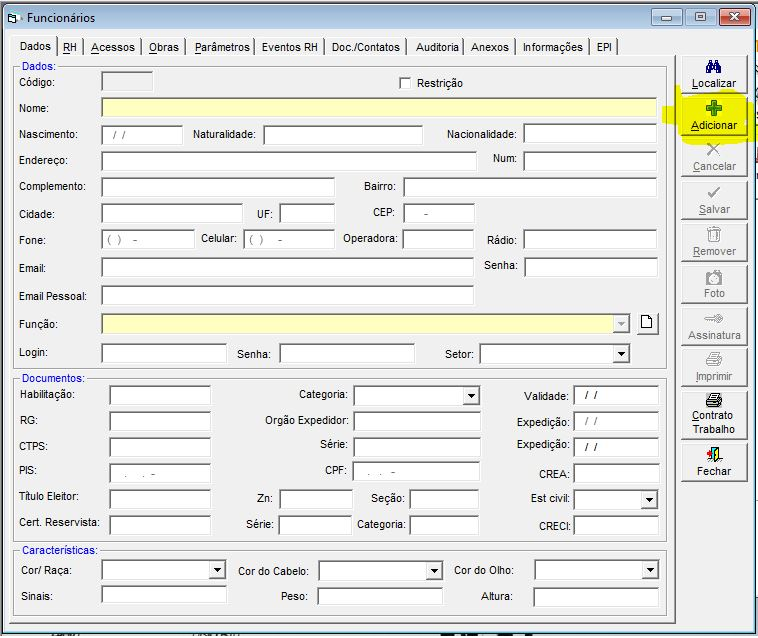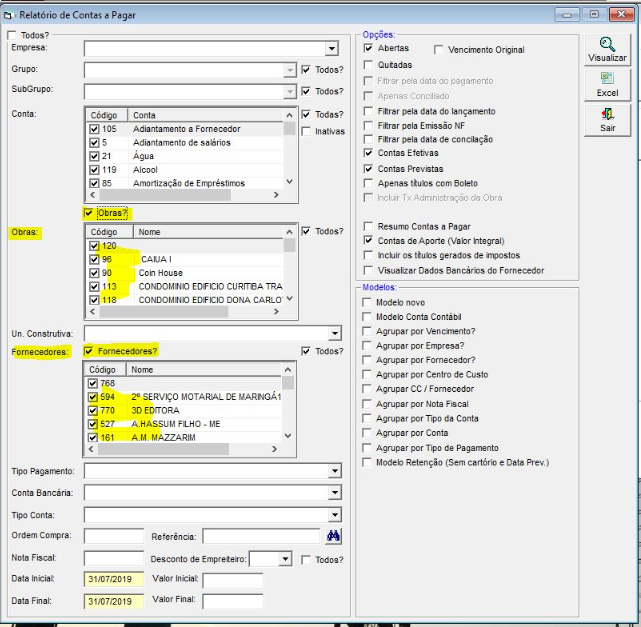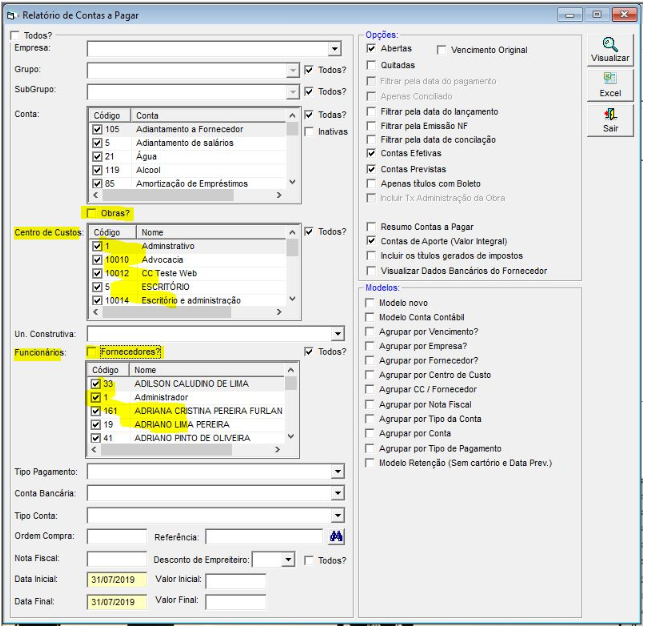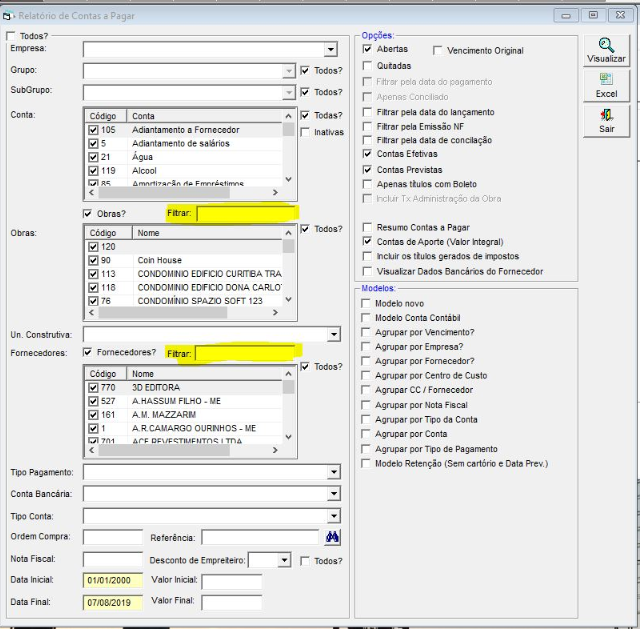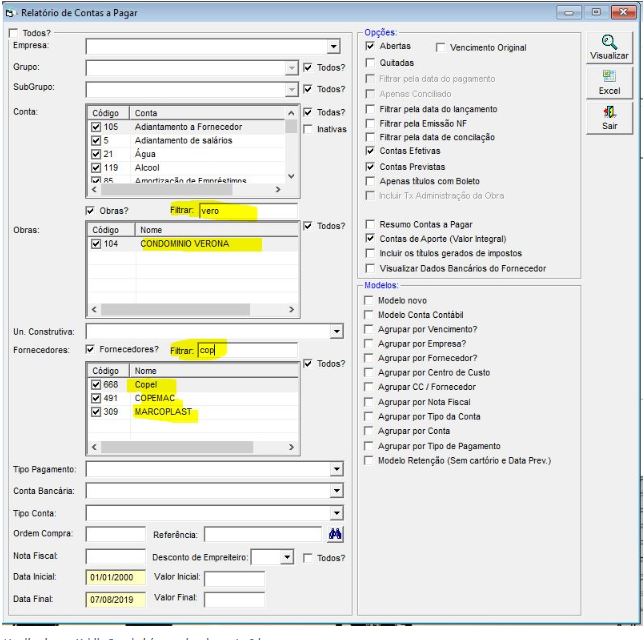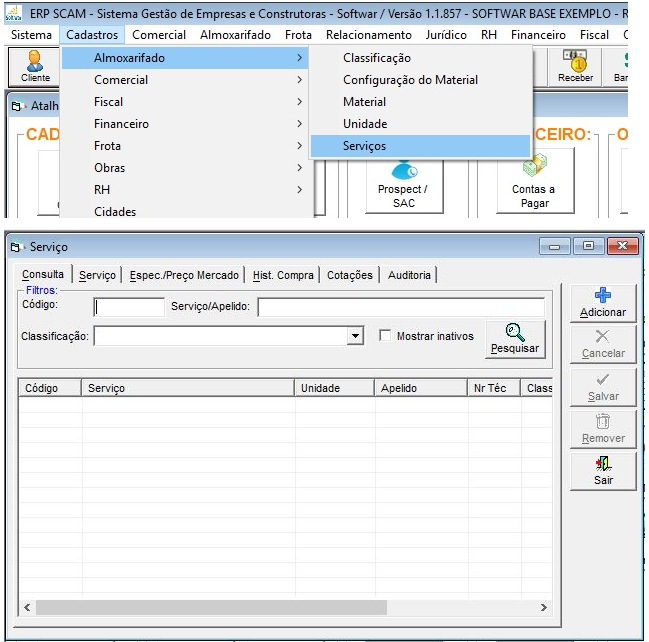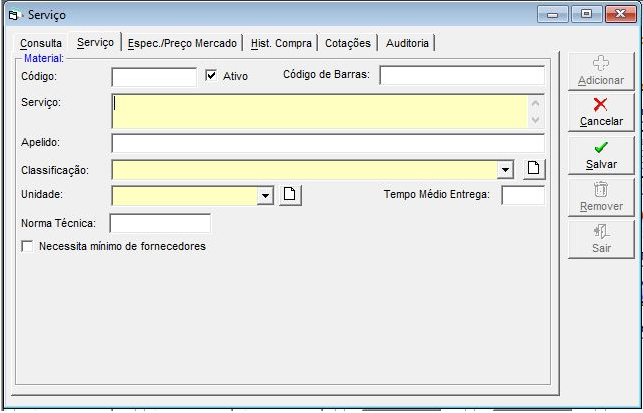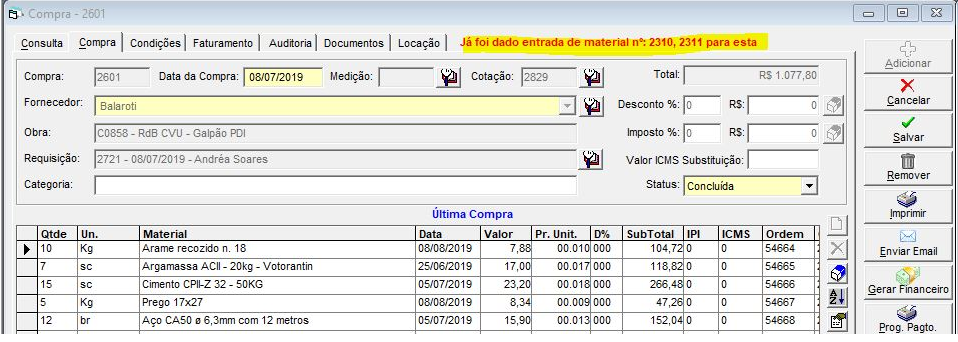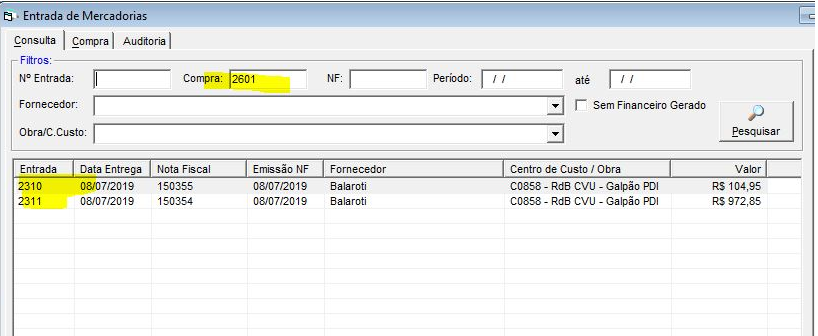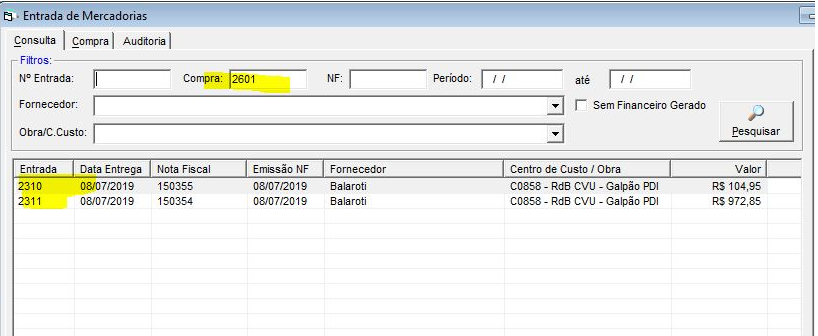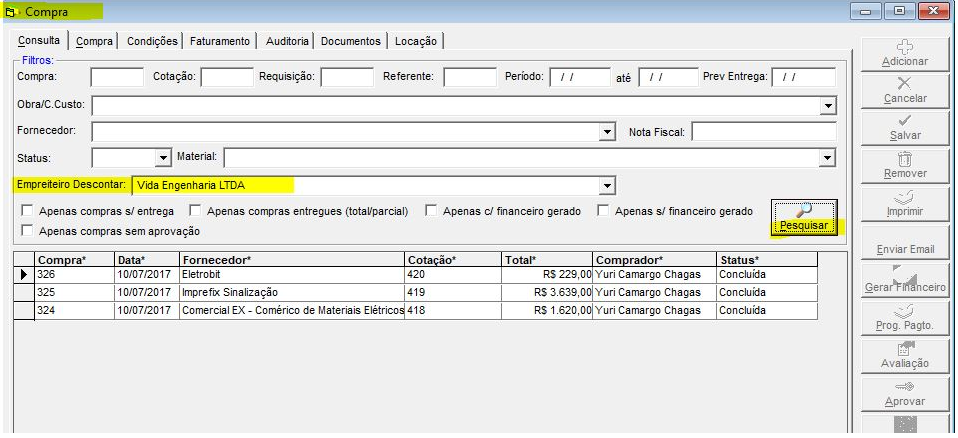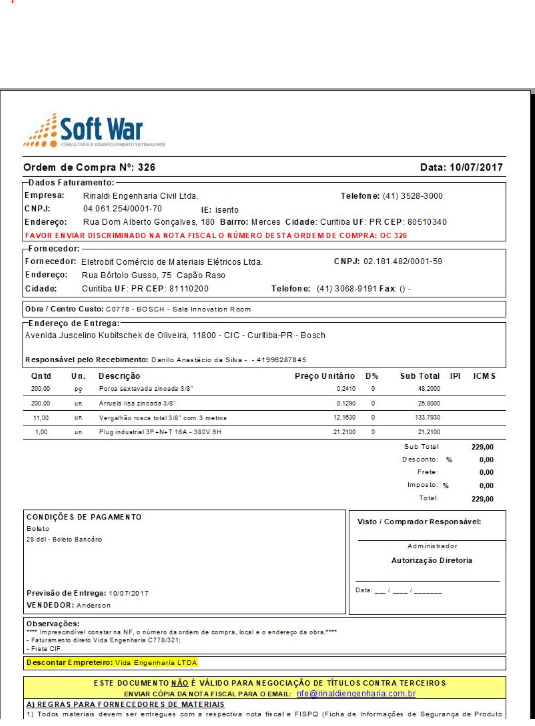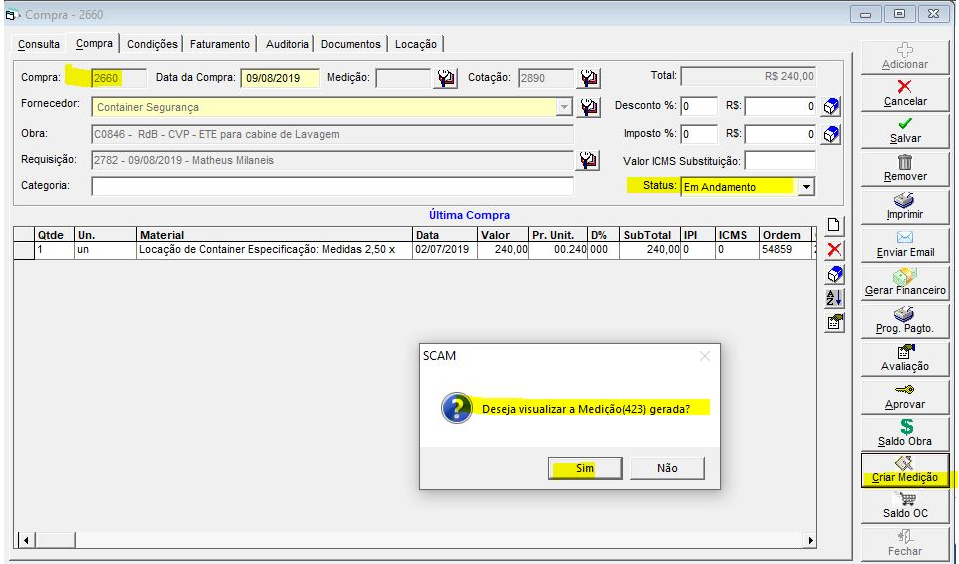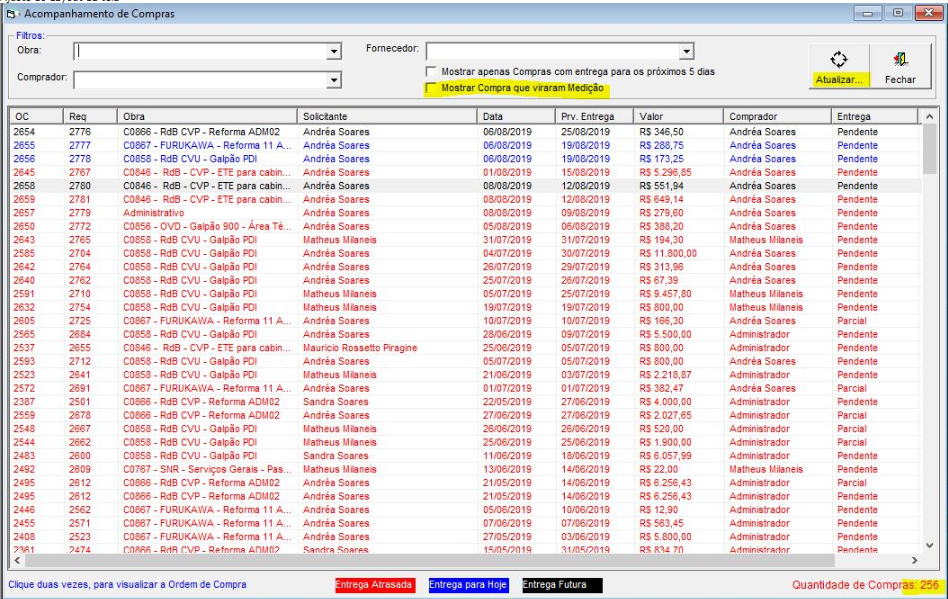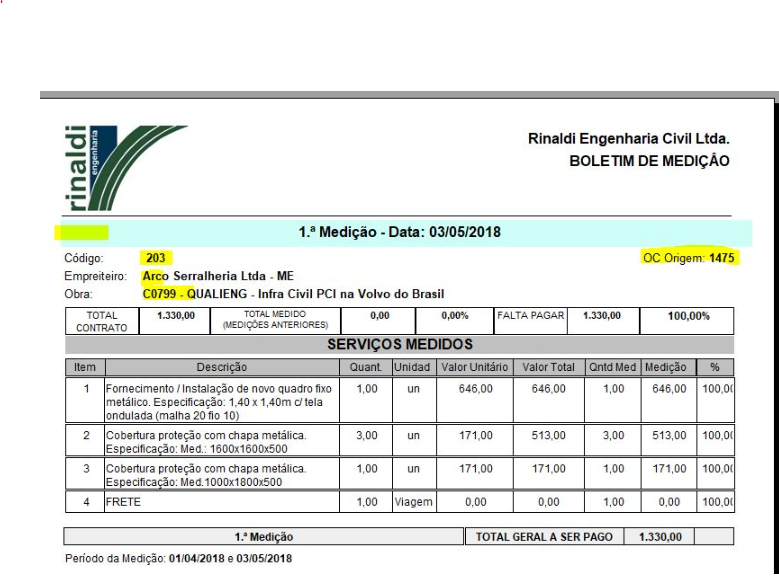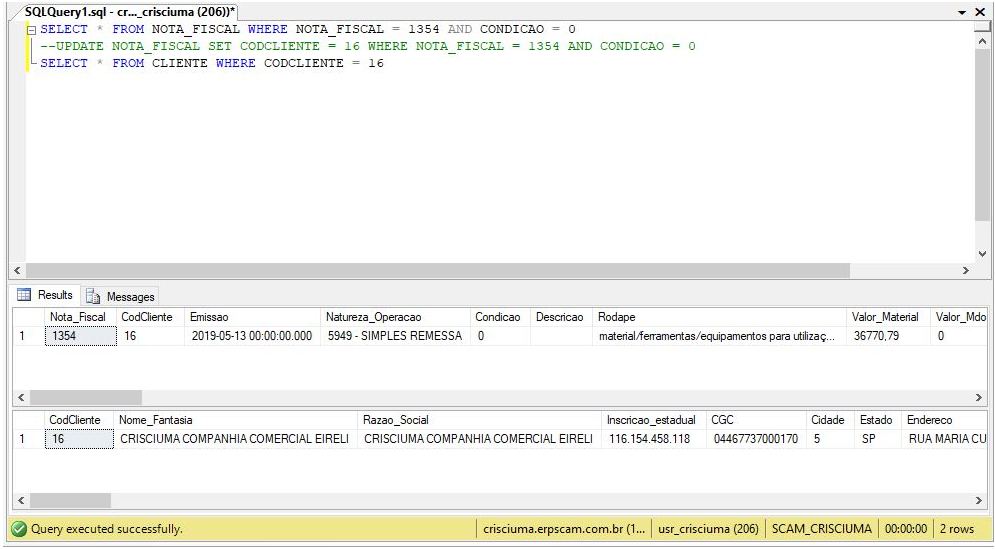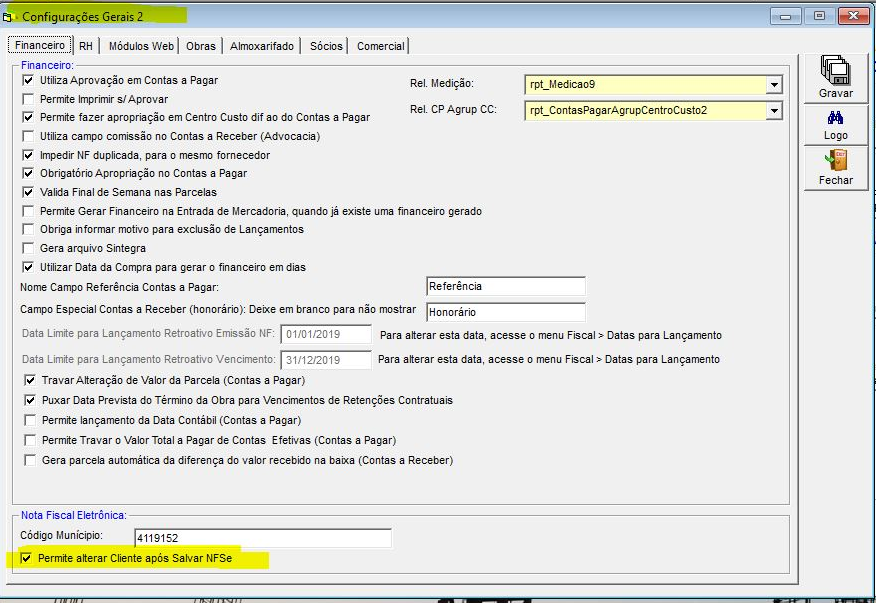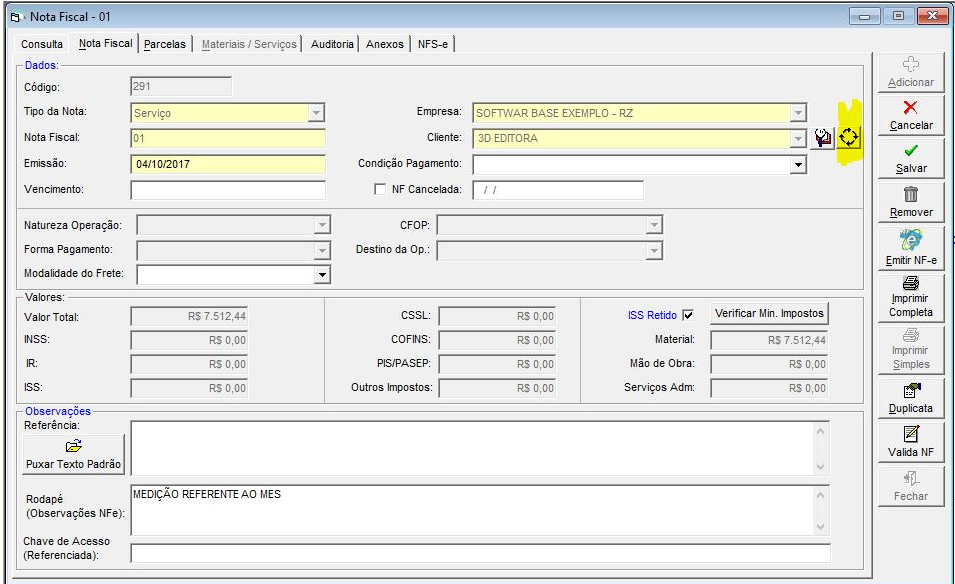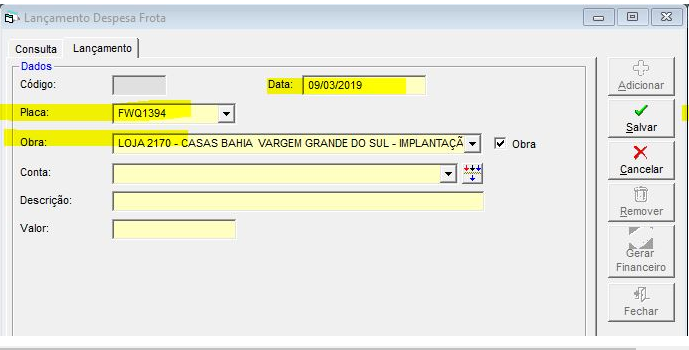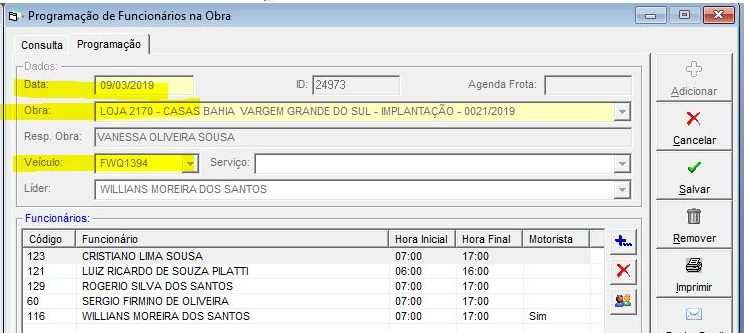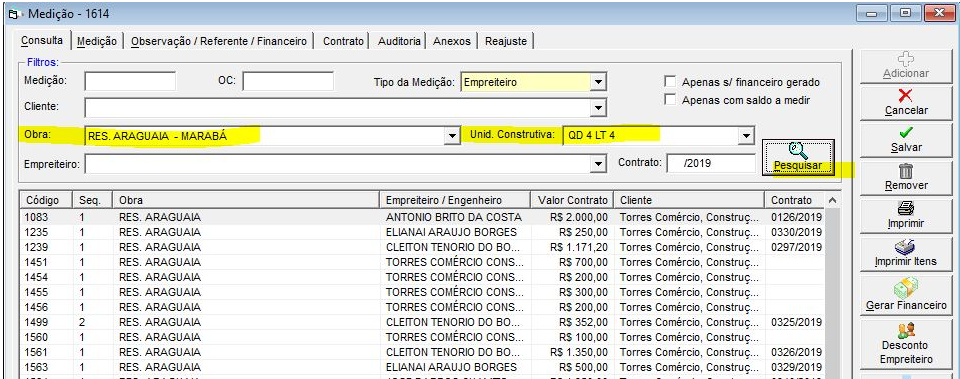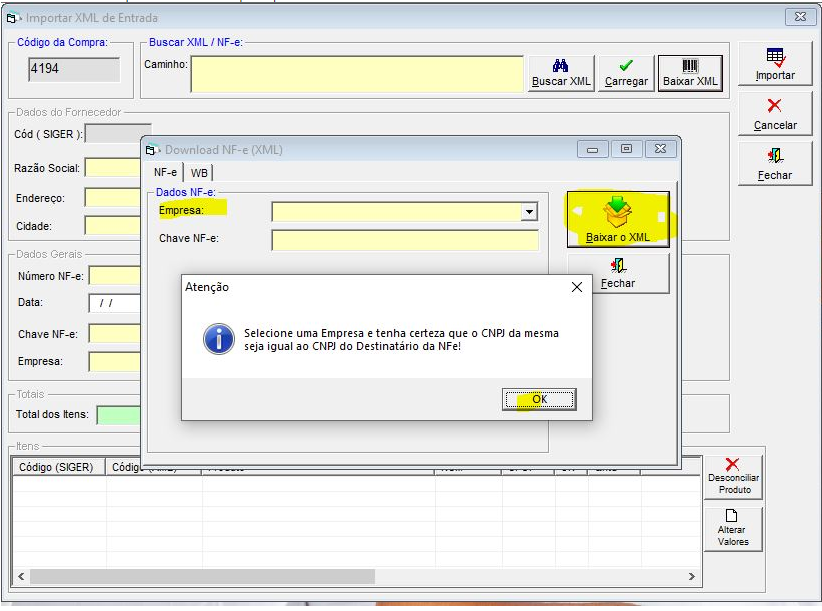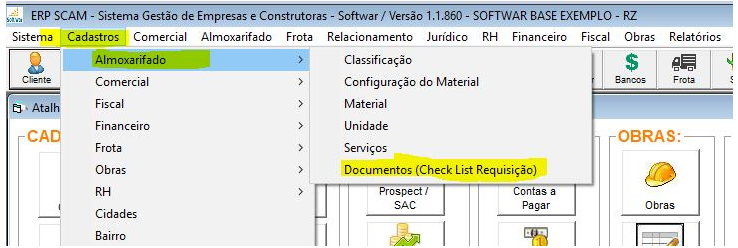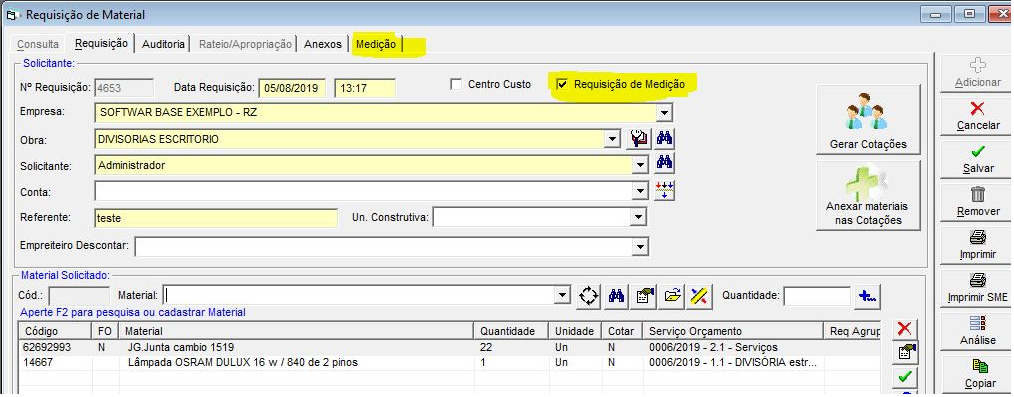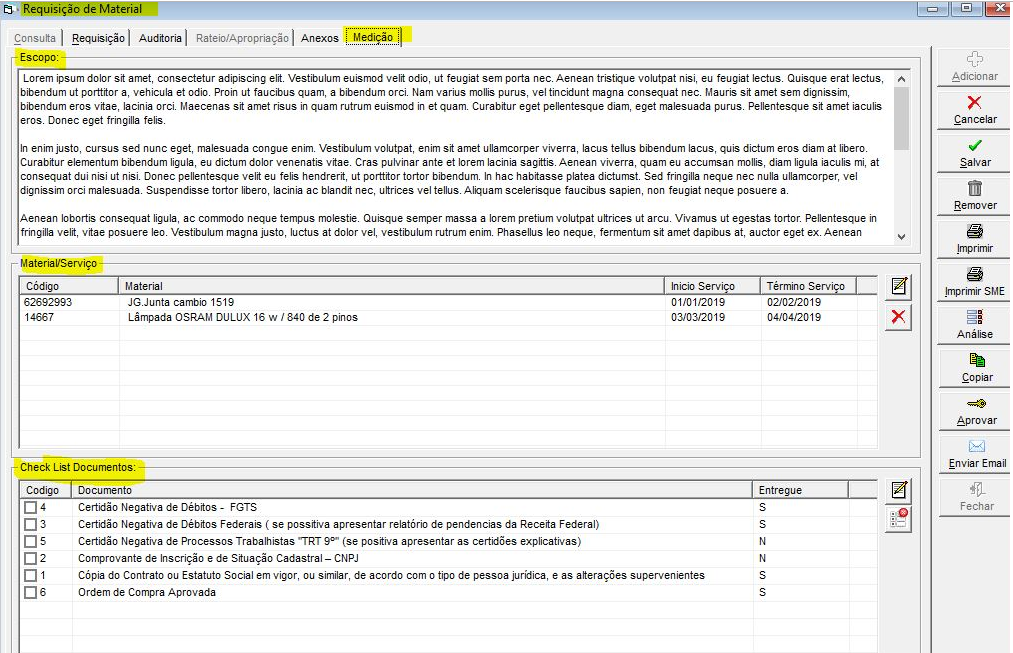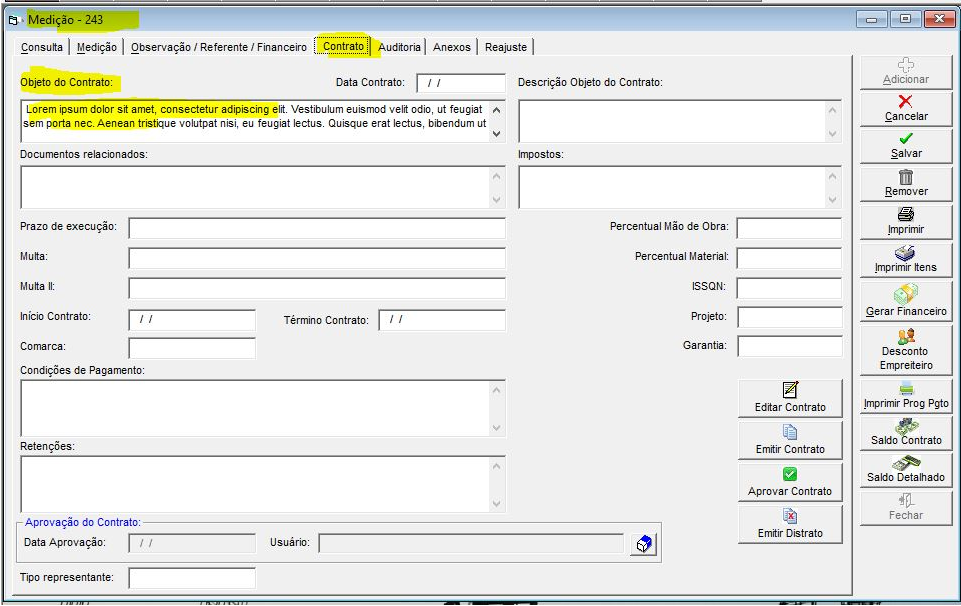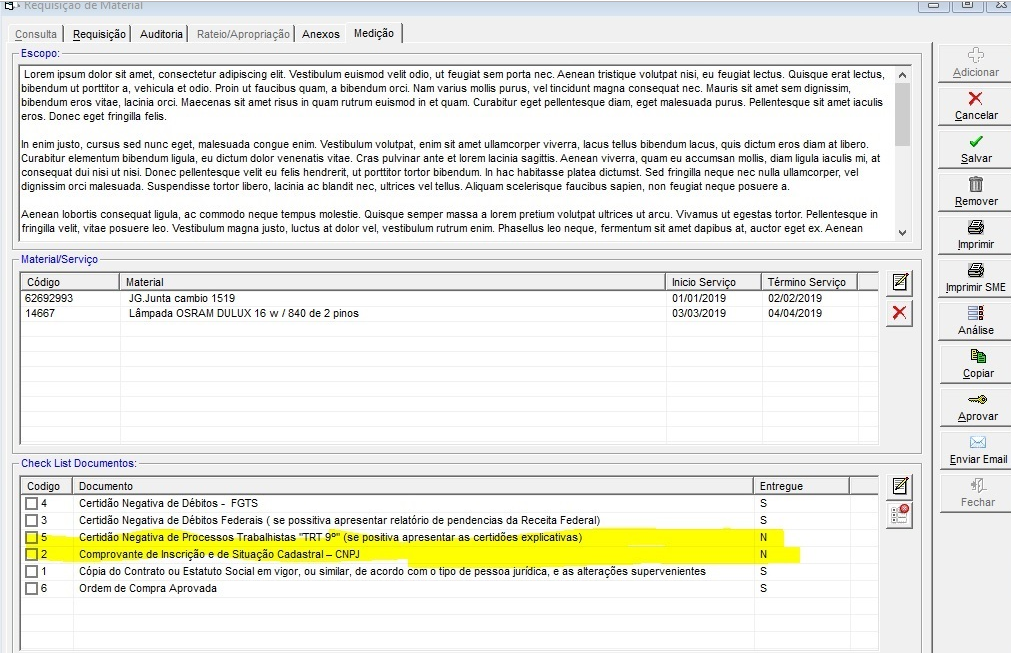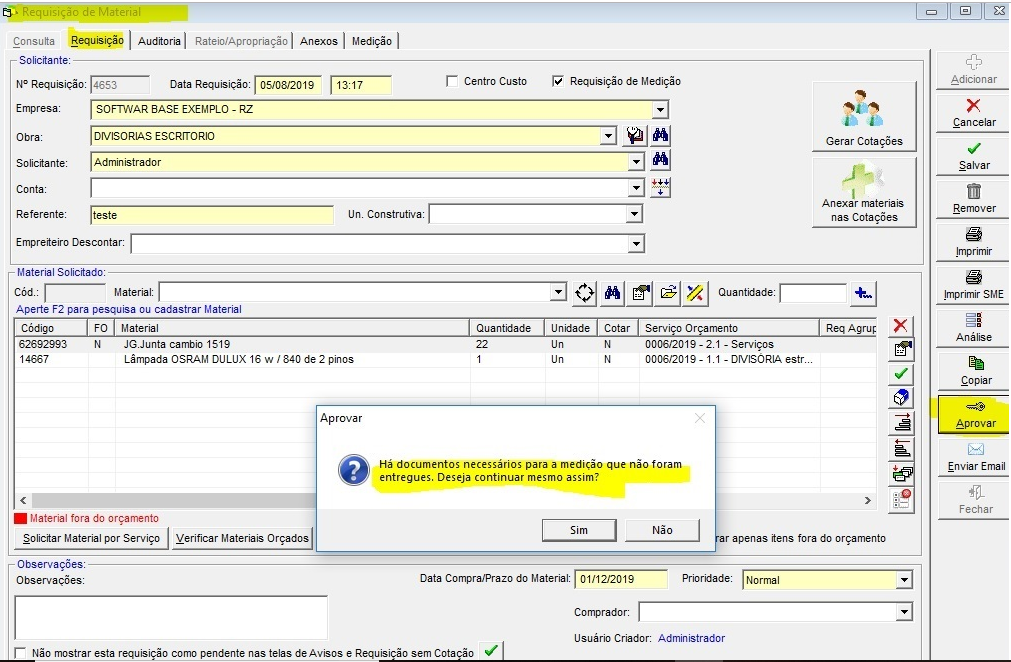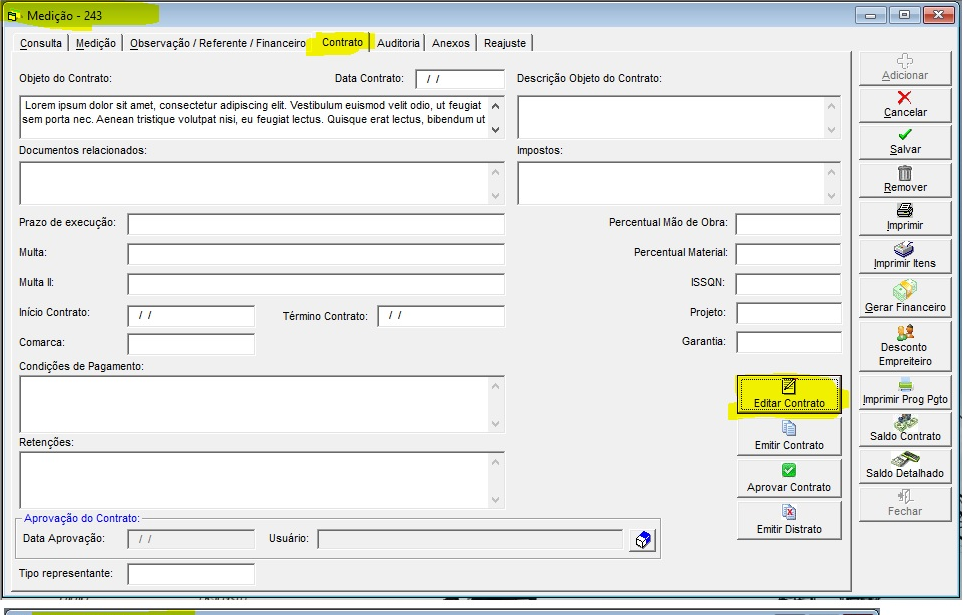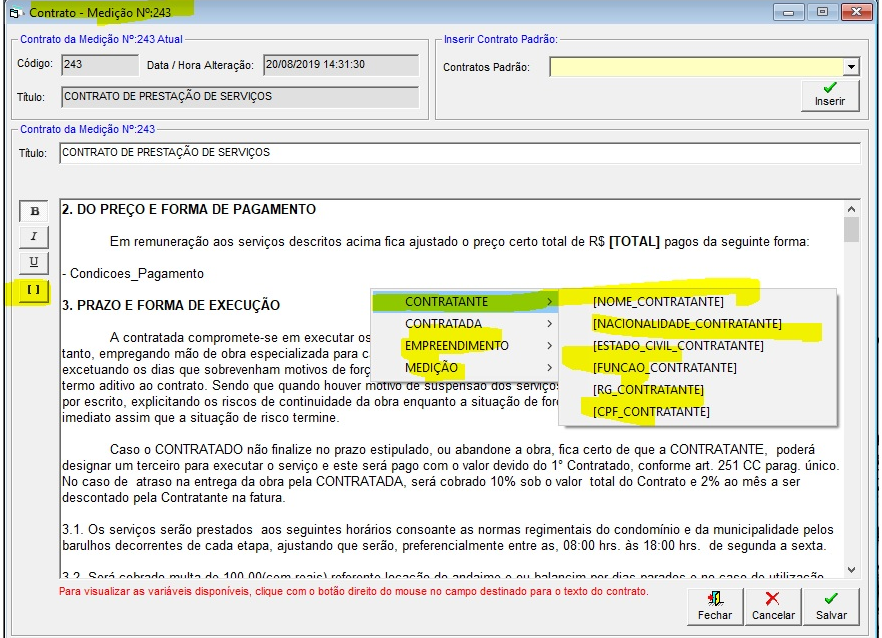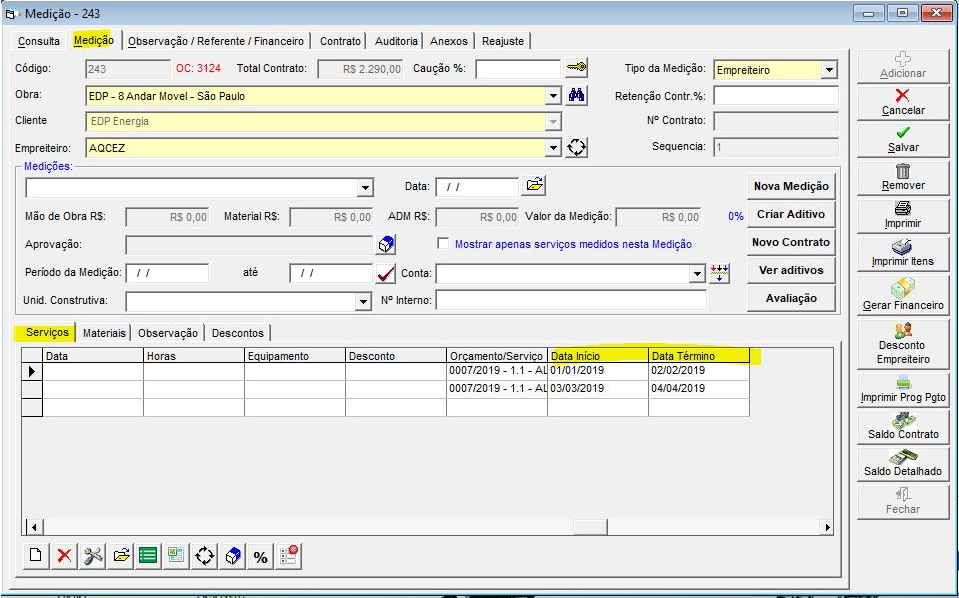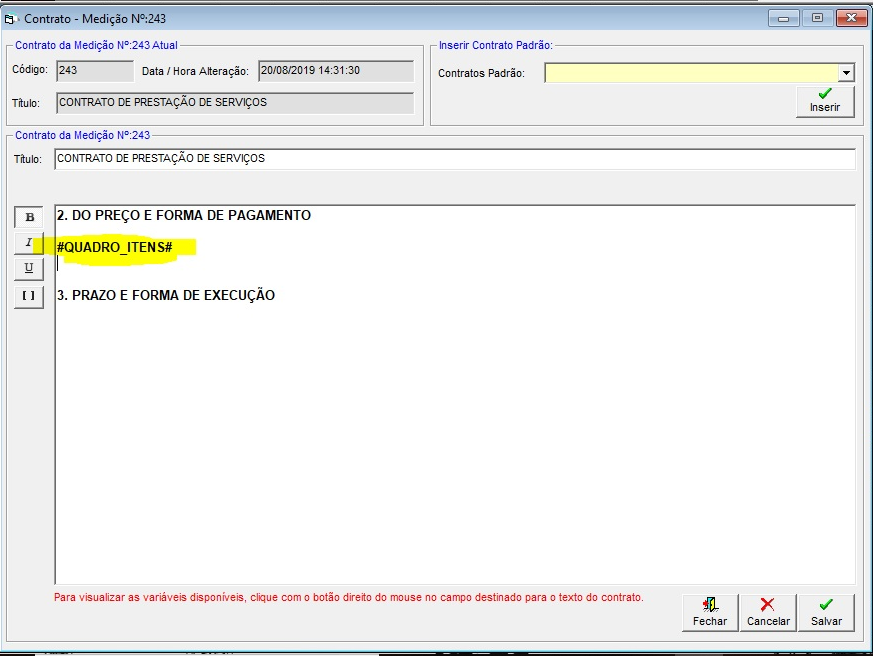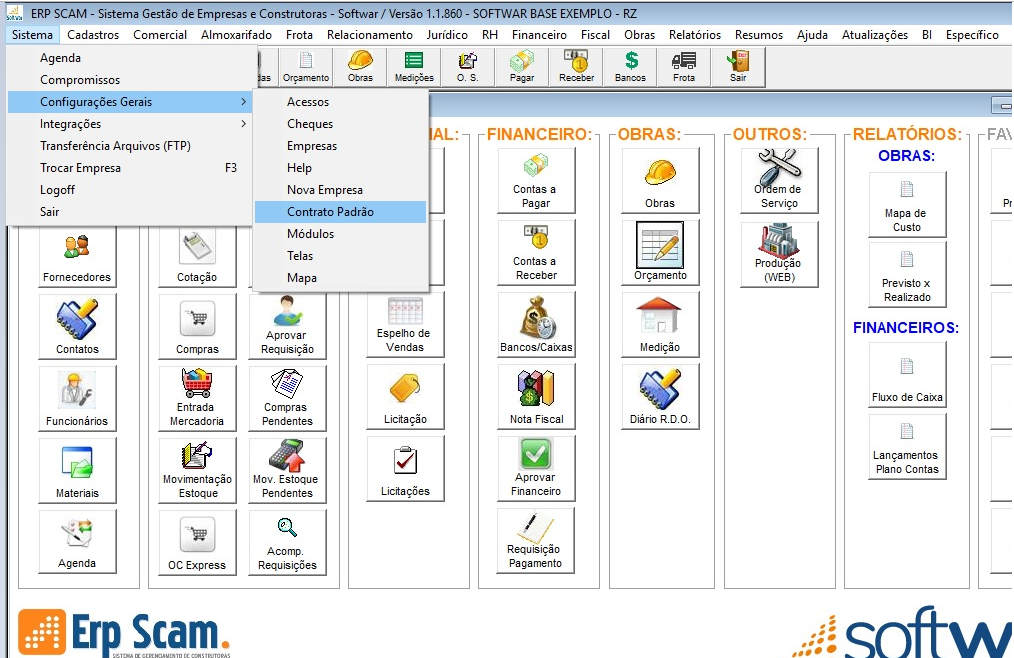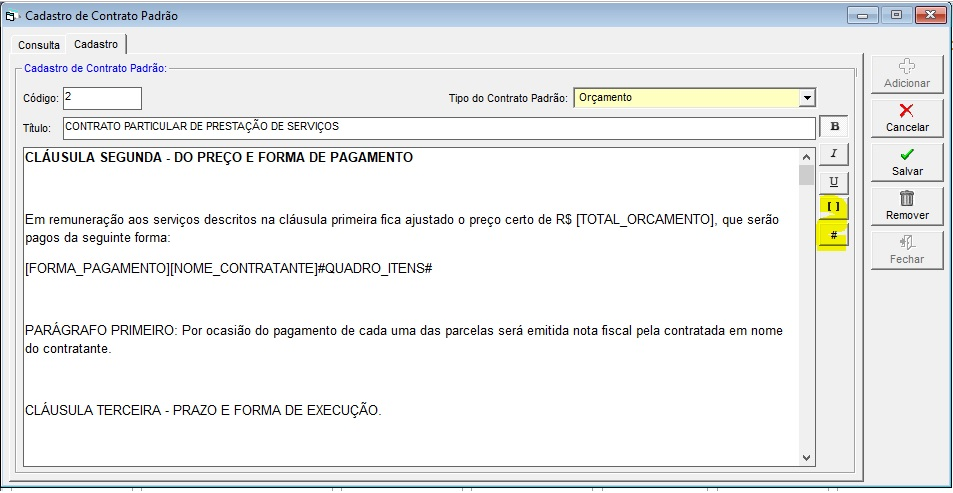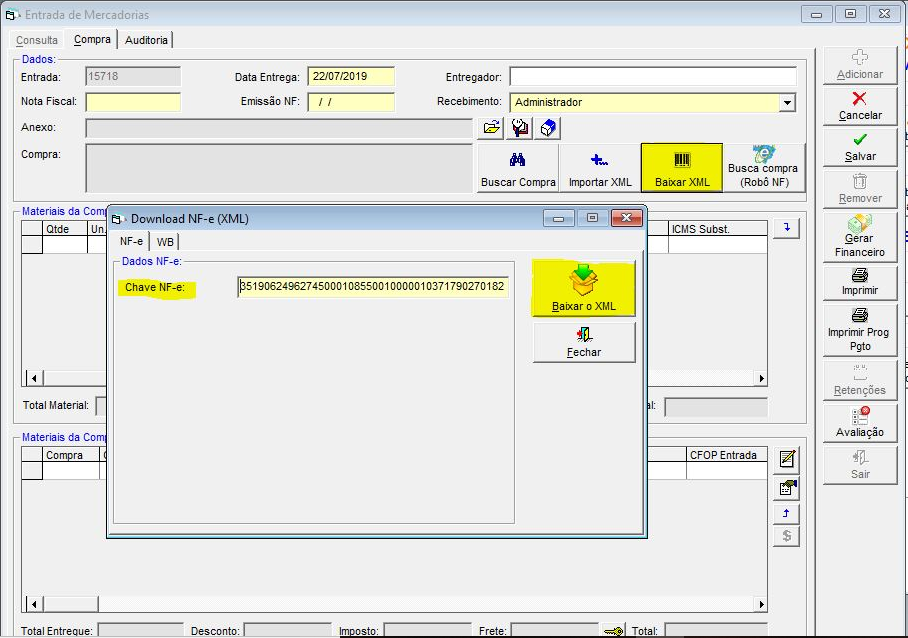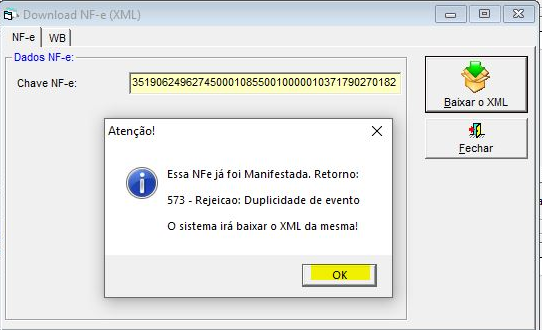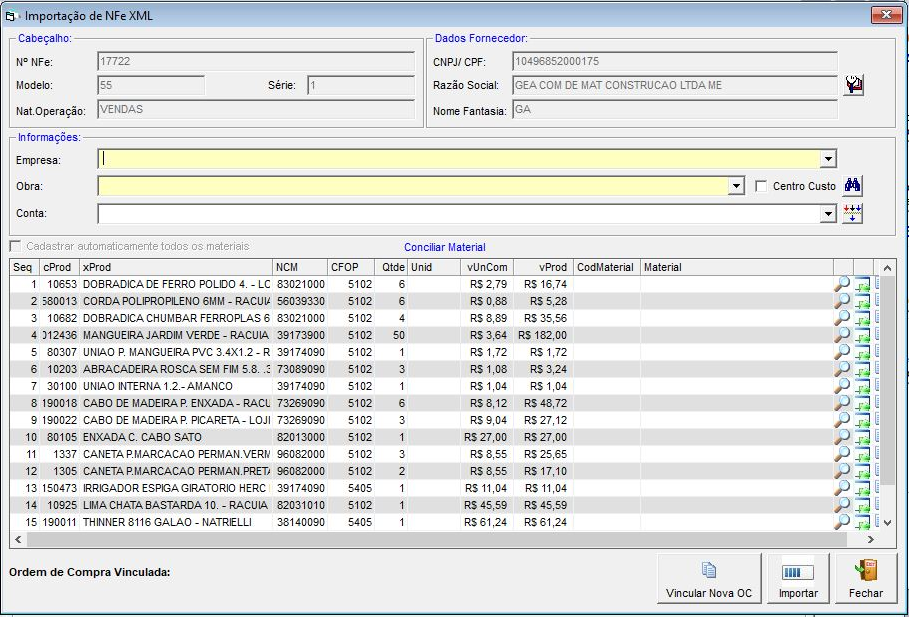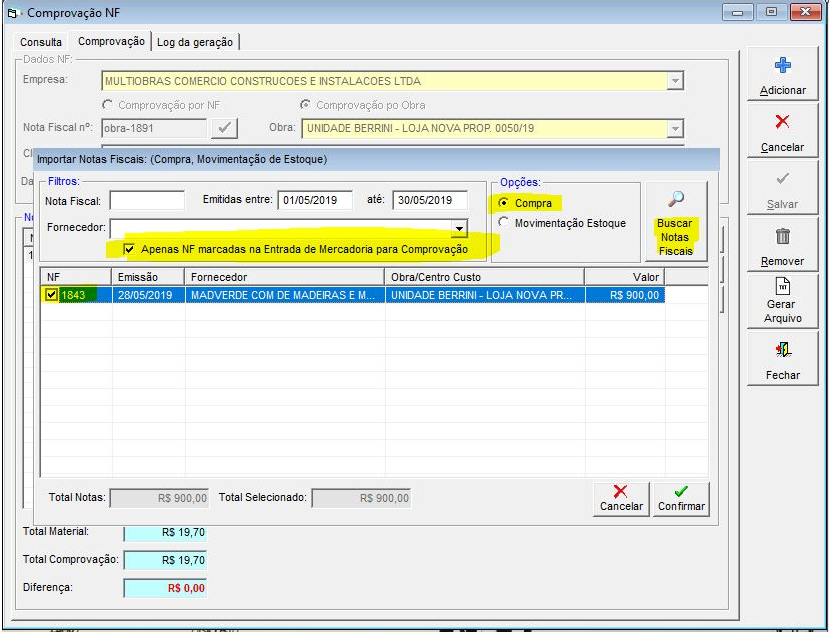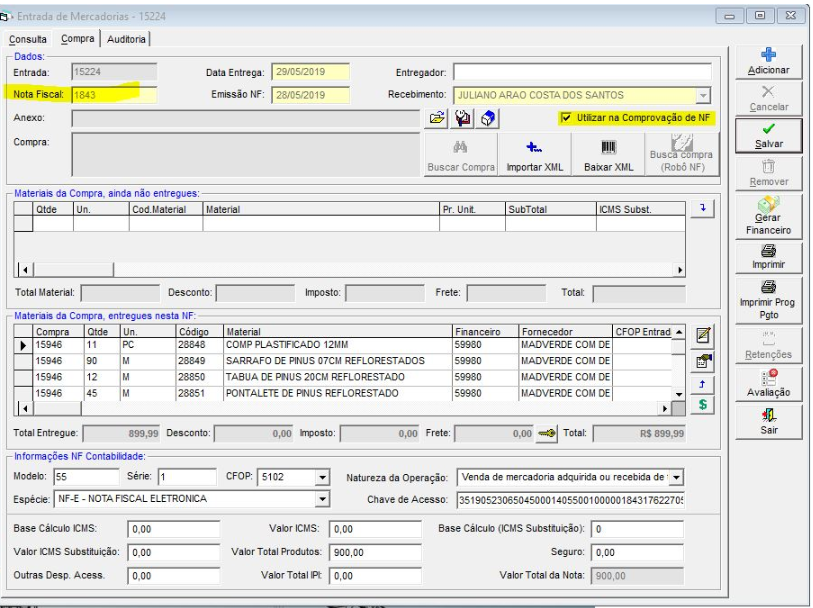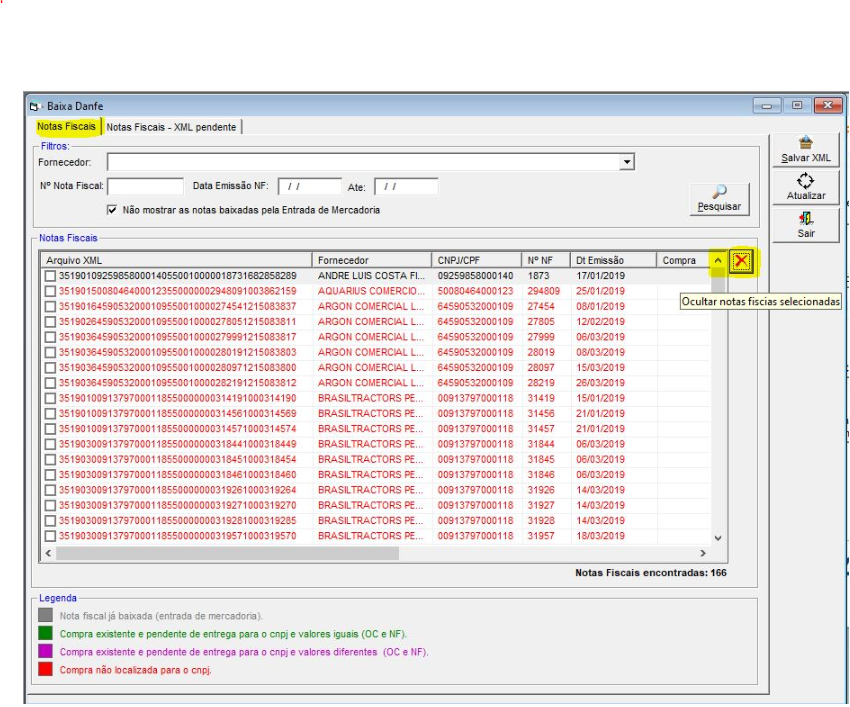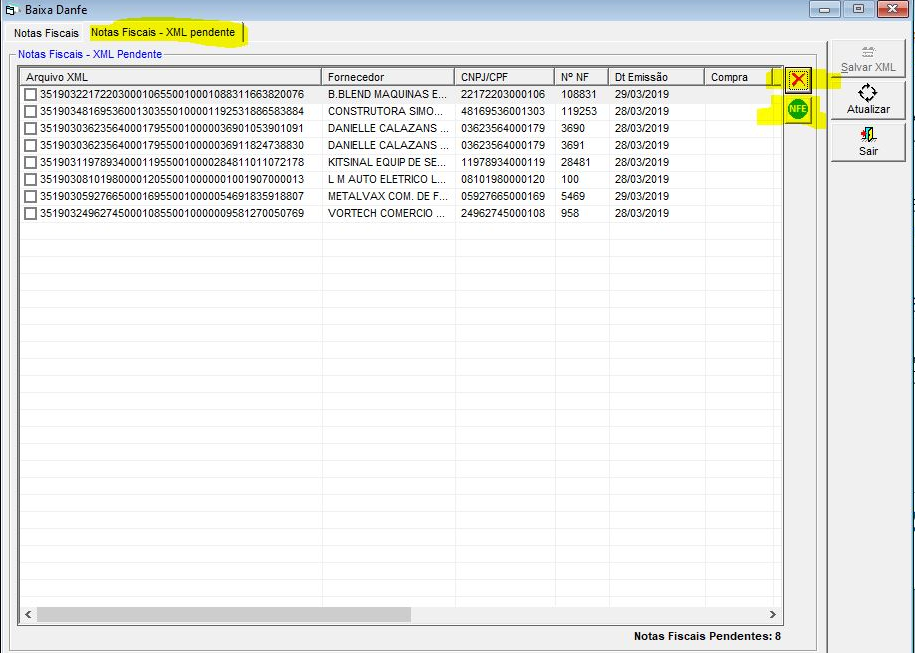06/08/19
ERP SCAM – (08/2019)
(#21779)- Frota > Agenda – Voltar a puxar data retorno como a mesma data da data saída e deixar vincular motorista já vinculados a outra frota – Nicons
- Adicionado o parâmetro “Preencher automaticamente a Data de Retorno com a Data de Saída (Agenda da Frota)” na aba Frota nas configurações Gerais. Se marcado, ao incluir ou alterar uma agenda da frota, o campo “Até” será preenchida com a “Data Saída”, mas somente ao informar a Data de Saída e clicar fora deste campo (quando o campo “Data de Saída” perde o foco) e o campo “Até” estiver vazio.
(#20905)- Financeiro – Previsão Orçamentária
- Corrigido o filtro dos relatórios para que permita a impressão sem a necessidade de selecionar a empresa e centro de custo. Neste caso irá agrupar os valores (receitas e despesas) de todas as obras e centros de custos nos relatórios.
(#20762)- Relatório de Movimentação de Estoque
- Adicionado filtro por classificação de materiais.
(#21583)- Alteração de o DRE para Incluir Saldo de Estoque Inicial e Final para Custo.
- Criada nova tela para lançamento do saldo do estoque para impressão do relatório de DRE.
- Encontra-se no menu Almoxarifado -> Saldo Estoque (DRE)
(#21828)- RH > Funcionários > Parâmetros
- Se este campo estiver preenchido, ao incluir um novo funcionário, o campo “Conta Contábil Débito” na aba “Parâmetros” da tela Funcionários ficará como o mesmo valor. Na inclusão este campo não poderá ser alterado.
(#20515)- Relatórios > Financeiro > Contas a Pagar – Alteração de filtros – Techno
- Retiradas as combobox “Centro de Custo” e Fornecedor” e incluída as listviews correspondentes.
- Quando selecionada a opção “Obra” na listview serão carregadas as obras senão os centro de custos.
- Quando selecionada a opção “Fornecedores” na listview serão carregadas os fornecedores senão os funcionários.
- Crisciuma entrou em contato informando que precisa que tela seja como era antes, pois além de ser complicado selecionar na lista precisa de agilidade. Além de que está gerando erro.
- Inserido campo de filtro para Obra/Centro de Custos e Fornecedores. Ao digitar nestes campos, o sistema irá busca os itens correspondentes.
(#21078)- Almoxarifado – Material e Serviço (ficar em telas separadas)
- Adicionada a tela para Cadastro de Serviços. Esta tela é copia da tela de Cadastro de Materiais.
- Cada tela ficou com seu respectivo cadastro.
- Necessária incluir permissão para os funcionários. Já copiados os mesmos acesso para quem possui acesso à tela de Cadastro de Materiais.
(#21872)- Almoxarifado > Compra / Acompanhamento de Compras – Rinaldi – 13/08/2019
- Na compra, ao clicar na Label que tem materiais entregues, o sistema irá mostrar a entrada de mercadoria e todas as entregues ao invés de mostrar a primeira.
- Incluído filtro por Empreiteiro a Descontar na OC
- Incluído campo do Empreiteiro que irá descontar na OC
- Incluída opção de ao gerar medição, já marcar a compra como concluída
- E opção para abrir a tela da Medição, ao finalizar o processo
- Acompanhamento de Compras, incluída legenda
- Check para ver se deseja mostrar as compras que viraram medição
- Ajuste do Layout da tela
- Incluído no relatório da Medição o campo para Mostrar de qual OC foi originada a Medição
(#21132)- Financeiro > Nota Fiscal > Nota Fiscal – Deixar alterar Nome Cliente/Fornecedor depois de Salvar em nota de material também.
- Atualizado manualmente este caso para cliente poder prosseguir.
- Permitir a alteração quando for nota de material, já que neste caso, não teria problema com os contas a receber já gerado
- Quando for nota de serviço, caso não tenha sido emitida, excluir os contas e aí sim poder alterar
- Verificado que já existe a opção para permitir alterar o nome do cliente na NF.
- a opção “Permite alterar Cliente após Salvar NFSe” encontra-se na aba “Financeiro” > Gerais2
- Feita a correção para permitir alterar o cliente/fornecedor de notas ficais de materiais.
- O parâmetro é o mesmo “Permite alterar Cliente após Salvar NFSe”
(#20656) Frota > Lançamento Despesa Frota > puxar a obra, conforma a programação do funcionário pela data e placa
- Alterado os campos para informar a data e placa, e o sistema irá buscar a Obra, conforme a programação de funcionário
(#21469) Obras > Medição – Criar filtro de Unidade Construtiva
- Incluído filtro por Unidade Construtiva
(#21949) -Selecionar a empresa ao importar o XML de entrada
Atividades:
- Alterações e testes.
Alterações no SCAM:
- Adicionada ComboBox para selecionar a Empresa para Baixa da NFe:
(#21063) – Requisição de Material: Incluir uma aba para os dados da Medição
- Criado o cadastro de Documentos (check list Requisição)
- Criada a aba Medição na requisição. Fica ativa somente se a opção “Requisição de Medição” estiver selecionada. Esta opção foca ativa somente para requisição para obras.
- Ao gerar uma medição pela tela de compra, o campo Escopo da aba medição da requisição vai para a aba Contrato na medição.
- Retirada as opções para variáveis da tela de edição do contrato. Inserido menu com as opções. Para mostrar, clicar no Botão “[]” ou clicar no texto do contrato com o botão direito do mouse.
- Inseridas as Datas de Inicio e Termino nos serviços da medição.
- Para imprimir os itens da medição, deve ser inserida a tag #QUADRO_ITENS# no texto do contrato.
(#21731)-Manifestação De Destinatário Eletrônica (MD-e)
Alterações no ERP SCAM:
- O processo continua em Almoxarifado > Entrada de Mercadoria > Baixar XML. A única diferença é que agora não será necessário informar mais o captcha e certificado, porém a pasta para emissão de NFe deverá estar configurada. O usuário deverá informar a Chave da NFe e clicar no botão Baixar o XML.
- O sistema enviará a Manifestação de Ciência de Operação para a receita. No exemplo abaixo, a NFe já estava manifestada, nesse caso também irá baixar a mesma:
- Após o processo acima, se tudo ocorrer corretamente, o sistema baixará o XML para a pasta do sistema > nfe > manifestadas > anoMesAtual e mostrará os itens e dados da NFe conforme processo antigo:
(#21611)-Fiscal > Comprovação NFe – Entrada de Mercadoria e Contas a Pagar – indiciar se a nota poderá ser deduzir
- Incluída na tela de Entrada de Mercadoria um check para informar se deseja marcar a Nota Fiscal para Comprovação da NF
- Na tela de Comprovação de NF, incluído filtro para selecionar apenas estas notas
(#21885)- Melhoria Robô DANFE – Crisciuma
- Adicionado Botão para ocultar notas ficais da aba “Notas Fiscais”. Não há processo para desfazer a ocultação
- Adicionado Botão para ocultar notas ficais da aba “Notas Fiscais – XML pendente”. Não há processo para desfazer a ocultação
- Adicionado Botão para manifestar e baixar xml das notas ficais da aba “Notas Fiscais – XML pendente”
A nota que for manifestada e baixada aparecerá na listagem de notas na aba “Notas Fiscais”